Aunque existen diferentes métodos para hacer un horario en Adobe Express, creo que es mejor comenzar con la variante más fácil. Usando un calendario, puede programar sus publicaciones y otras tareas con facilidad. De hecho, incluso los principiantes pueden entender qué hacer.
Abierto Adobe Express y seleccione el "Calendario" en el menú principal a la izquierda. Haga clic en el icono y abra la pestaña del calendario. Seleccione una fecha del calendario y aparecerá el editor de mensajes. Puede crear un nuevo mensaje haciendo clic en "Agregar nuevo" en la barra de pestañas de la izquierda.
También puede programar publicaciones en la aplicación web Adobe Express. Este método también es muy intuitivo y seguramente satisfará a los usuarios que no les gusta trabajar con el Calendario.
Lanzar Nube creativa exprés, Ve a la "Proyectos" sección y seleccione el "Cuota" función en el editor de diseño. Allí encontrará el "Calendario" pestaña con su diseño ya precargado en el editor. Estando en esta ventana, puede publicar fácilmente sus proyectos en las redes sociales.
Otro método efectivo para programar publicaciones en este software de adobe está creando una nueva publicación en el calendario. Antes de que se publique el contenido, los usuarios pueden usar la vista previa de la publicación programada para comprender lo que verán sus suscriptores.
Es necesario elegir una fecha y hora para una publicación. Si no ingresa los detalles de la hora y el día, su publicación se agregará a "Publicaciones no programadas" en el lado izquierdo de su calendario. Esta área es útil para el contenido si no sabe cuándo desea compartirlo.
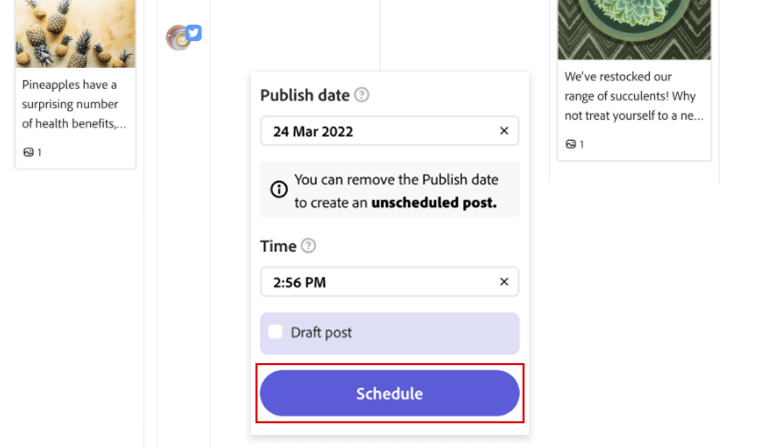
Además, cuando programas en Adobe Express, puedes compartir fácilmente la publicación de inmediato. Al obtener una vista previa, en la parte inferior de la publicación, encontrará un "Cuota", al hacer clic en él, publicará instantáneamente la información.
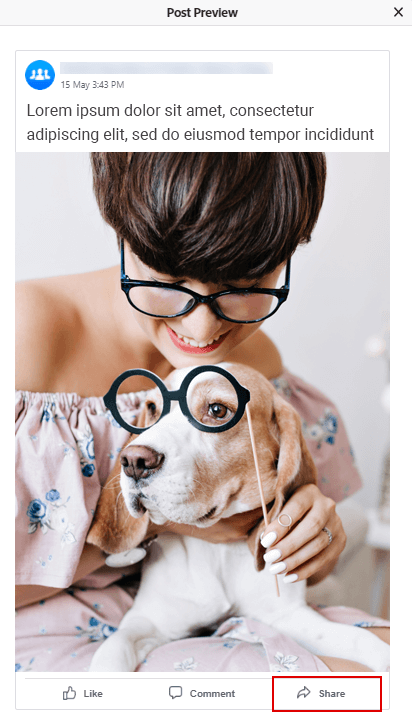
Para que sus publicaciones llamen la atención, puede editar las imágenes que compartirá, pensar en inscripciones pegadizas, experimentar con fuentes e íconos. Si es nuevo en el software, tiene sentido ver los tutoriales. Por ejemplo, puede aprender a agregar fuentes en Adobe Express y más.
Esta forma de programar publicaciones para redes sociales facilitará la organización de todas tus publicaciones, además de simplificar el proceso de creación de blogs. Además, con el método de arrastrar y soltar, puede mover fácilmente todo el contenido del calendario. Al hacer clic en la opción "Más" junto a cada mensaje, puede eliminar, volver a la sección no programada o duplicar el mensaje para publicarlo nuevamente.
Sí, Adobe CC Express está disponible para su descarga gratuita. Dirígete a Apple App Store, Google Play o Windows Store para descargarlo. También puede instalar el software en su escritorio de Windows, computadora Apple y dispositivos Apple o Android.
Creative Cloud All Apps es en realidad una colección de más de 20 aplicaciones y servicios desarrollados y lanzados por la empresa. Adobe CC Express pertenece a este paquete.
Con el software, puede crear gráficos para redes sociales, folletos, logotipos, carteles, anuncios, pancartas, tarjetas de presentación y más. Todos los proyectos se sincronizan a través de la web y las aplicaciones móviles, para que pueda trabajar en cualquier lugar.
Creative Cloud Express brinda acceso a Creative Cloud Libraries, brinda a los usuarios 100 GB de almacenamiento en línea, acceso a todas las plantillas premium, fotos de archivo (160 millones), fuentes y herramientas de marca.
Para invitar a personas a su proyecto, haga clic en los tres puntos en la esquina superior derecha de la tarjeta del proyecto. Ingrese las direcciones de correo electrónico de sus colaboradores y seleccione “ Invitar ”. Las personas recibirán un correo electrónico o una notificación en la aplicación invitándolos a editar un documento.